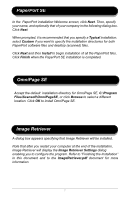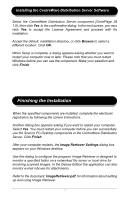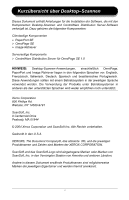Xerox M118i Getting Started with Scan to PC Desktop - Page 9
Die Installation beenden
 |
UPC - 095205219265
View all Xerox M118i manuals
Add to My Manuals
Save this manual to your list of manuals |
Page 9 highlights
CentreWare Distribution Server-Software installieren Wählen Sie die CentreWare Distribution Server-Komponente (OmniPage SE 1.0) und bestätigen Sie Ihre Wahl mit Ja. Klicken Sie im nächsten eingeblendeten Dialogfeld auf Ja, wenn Sie mit dem Lizenzvertrag einverstanden sind, und um die Installation fortzusetzen. Sie können das Standardinstallationsverzeichnis übernehmen oder alternativ dazu auf Durchsuchen klicken, um ein anderes Installationsverzeichnis festzulegen. Klicken Sie auf OK. Nach Abschluss der Installation werden Sie in einem Dialogfeld gefragt, ob Sie den Computer sofort neu starten möchten oder später. Beachten Sie bitte, dass Sie Windows neu starten müssen, um die Komponenten nutzen zu können. Wählen Sie die gewünschte Startoption und klicken Sie auf Fertig stellen. Die Installation beenden Sobald die festgelegten Komponenten installiert sind, können Sie Ihre elektronische Registrierung abschließen, indem Sie den Bildschirmanweisungen folgen. In dem dann angezeigten Dialogfeld werden Sie gefragt, ob Sie den Computer neu starten möchten. Klicken Sie auf Ja. Sie müssen den Computer neu starten, um die Komponenten von Desktop-Scannen oder das Programm CentreWare Distribution Server erfolgreich nutzen zu können. Klicken Sie auf Fertig stellen. Nach dem Neustart wird das Dialogfeld Einstellungen für Image Retriever auf Ihrem Windows-Desktop angezeigt. Legen Sie in diesem Dialogfeld die Programmeinstellungen fest. Mit Image Retriever kann ein bestimmter Ordner auf einem Netzwerkdateiserver oder lokalen Laufwerk auf eingehende gescannte Bilder überprüft werden. In der Deluxe Edition können auch E-Mail-Anhänge aus dem Posteingang überprüft werden. Weitere Informationen über die Einrichtung und Verwendung von Image Retriever finden Sie Im PDF-Dokument ImageRetriever.pdf. 7